您想将 Telegram 电报照片或视频保存到您的计算机吗?您可以在常规聊天或私人频道中下载媒体。对于私人频道,您需要安装特殊的浏览器扩展和脚本才能看到下载按钮。以下是如何在 PC 或 Mac 电脑上保存 Telegram 上的视频。

快速步骤
-
- 打开 Telegram 桌面应用程序。
- 单击左侧面板中的聊天。
- 右键单击视频,然后单击“将文件另存为...”。
- 选择保存位置。
- 单击“保存”。
保存公开视频
1.在电脑上打开 Telegram 桌面应用。Telegram图标看起来像蓝色背景上的白色纸飞机。你可以在 Mac 上的“应用程序”文件夹中或 Windows 上的“开始”菜单中找到它。
- 您可以从 Telegram 的应用程序页面下载并安装桌面应用程序。
2.点击左侧面板中的聊天。在聊天列表中找到要保存视频的聊天,然后点击它。这将在右侧打开对话。
3.右键点击要保存的视频。在聊天对话中找到视频文件,然后右键点击查看选项。它将打开一个下拉菜单。
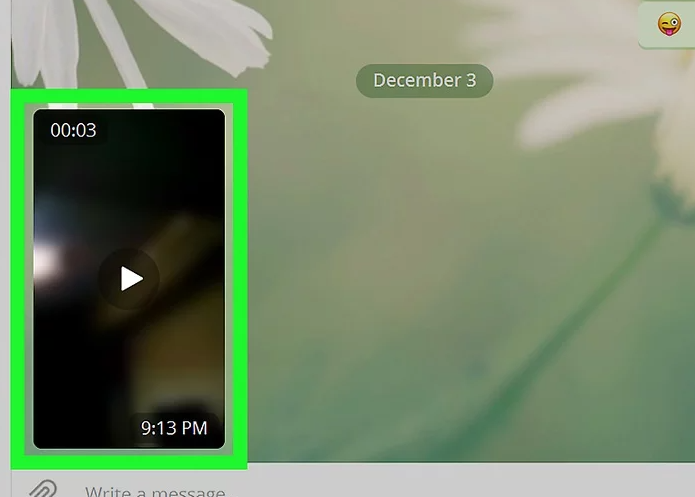
4.点击菜单上的“另存为...” 。此选项允许你下载视频文件并将其保存在电脑上。点击它将打开一个新的弹出窗口,让你选择一个目标文件夹来保存视频。
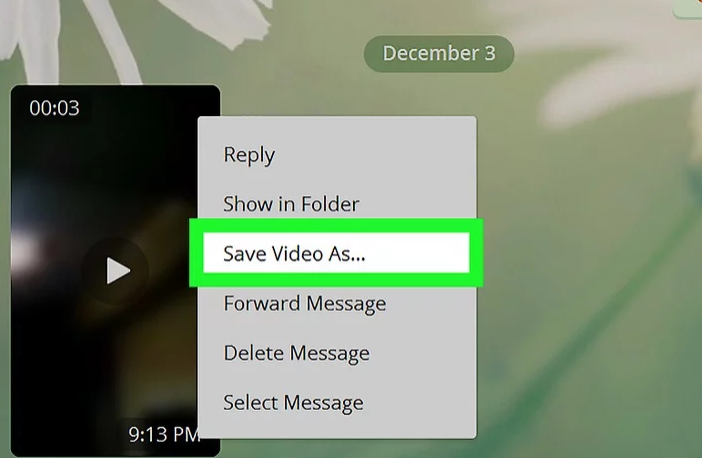
5.选择计算机上的一个文件夹。下载后,您将在这里找到保存的视频。
6.在弹出窗口中单击“保存” 。这将下载视频文件并将其保存到计算机上选定的文件夹中。
从私人频道下载
1.在浏览器上下载Tampermonkey 。这是一个适用于Google Chrome、Microsoft Edge、Safari、Opera 和 Mozilla Firefox 的浏览器扩展程序。
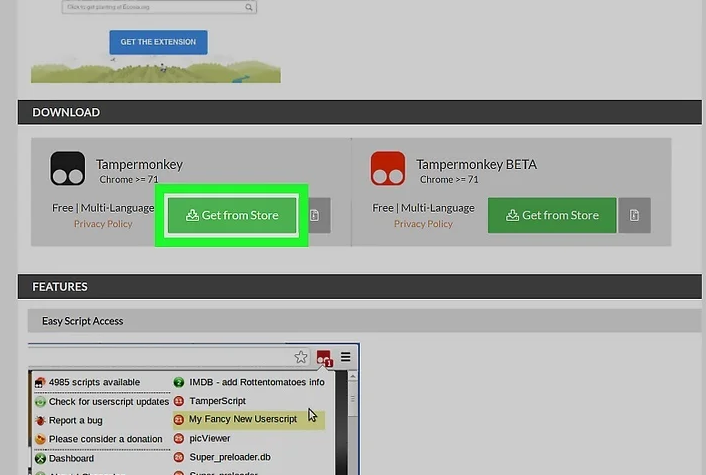
- 访问该链接并单击从商店获取将其下载到您的浏览器。
- 此方法仅适用于https://web.telegram.org/k/上的基于 Web 的 Telegram 版本
2.安装Telegram 媒体下载器脚本。此脚本将下载按钮返回到限制内容保存的频道和聊天。
3.在网页浏览器中访问 https://web.telegram.org/k/ 。如果您尚未登录,请扫描二维码或点击
“通过电话号码登录”立即登录。
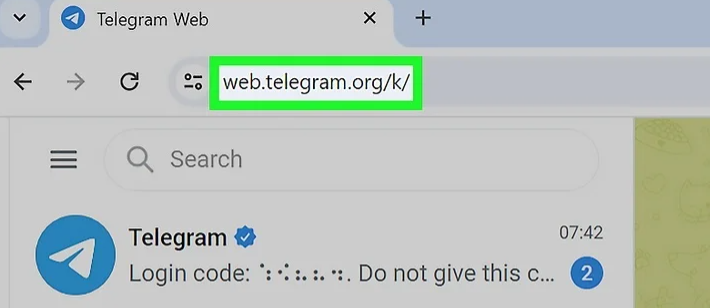
- 您也可以使用:https://web.telegram.org/a/
5.点击要保存的照片或视频。这将以全屏模式打开它。

6.点击下载按钮。它看起来像一条水平线上的向下箭头。你可以在右上角找到它。
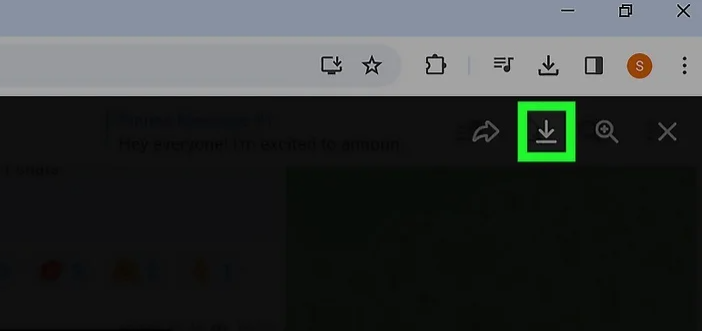
- 如果出现提示,请选择保存位置。大多数浏览器会自动保存到您的桌面或下载文件夹。
- 照片或视频将保存到您的设备。
如需帮助可点击网站右上方群链接,加入QQ群寻求帮助
继续阅读
我的微信
我的微信
微信扫一扫

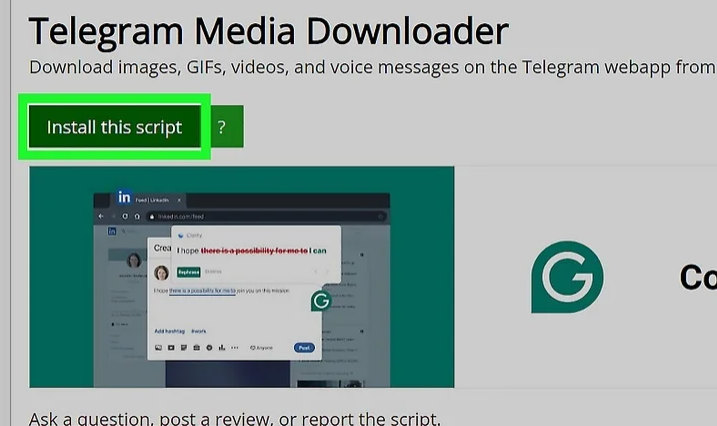
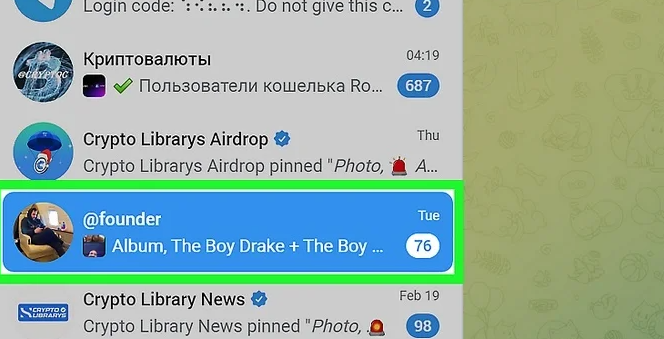
评论